Pitanje
Problem: Kako popraviti pogrešku 0x8004242d (Formatiranje odabrane particije nije uspjelo)?
Zdravo. Pokušao sam očistiti instalirati svoje računalo sa sustavom Windows 7, ali dobivam poruku "Nije uspjelo formatiranje odabrane particije" s kodom pogreške 0x8004242d. Što da napravim?
Riješen odgovor
Particije diska odvajaju jedan tvrdi disk na više dijelova. Tehnički još uvijek postoji jedan pogon, ali ako jedna particija ima problem, cijeli disk neće otkazati. Korisnici mogu stvoriti zasebne particije za sustav, oporavak, Windows ili podatke. Međutim, iz nekog razloga ponekad ih sustav ne uspije formatirati što može dovesti do ozbiljnih problema.
Neki korisnici su naišli na "Pogrešku 0x8004242d (Nije uspjelo formatiranje odabrane particije)" što ih je spriječilo da instaliraju Windows. To može biti vrlo neugodno jer ljudi ne mogu koristiti uređaj dok se pogreška ne popravi. Čini se da se pogreška pojavljuje kada korisnici pokušaju formatirati, spojiti ili instalirati operativni sustav pomoću instalacijskog medija.[1]
To može biti uzrokovano brojnim stvarima. Prvo, moglo bi doći do neke vrste nedosljednosti s glavnim zapisom o pokretanju.[2] Važne datoteke sustava mogu nedostajati ili su oštećene. Pogreška 0x8004242d također se može pojaviti zbog sukoba između BIOS-a[3] i UEFI[4] postavke. U ovom vodiču ćemo vam pokazati kako možete izbrisati sve particije umjesto da ih ponovno formatirate kako biste riješili problem. Također ćemo pokušati onemogućiti USB Boot podršku tijekom instalacije što je nekima pomoglo da zaobiđu problem.
Održavanje zdravog sustava vrlo je važno ako želite izbjeći oštećene datoteke, ozbiljne sistemske pogreške, BSoDs,[5] i pitanja registra. Alat za održavanje poput ReimageMac perilica za rublje X9 može automatski riješiti sve ove probleme tako da vaš operativni sustav radi nesmetano. Ako ste spremni započeti postupak rješavanja problema, možete nastaviti s vodičem u nastavku kako biste ispravili pogrešku 0x8004242d.
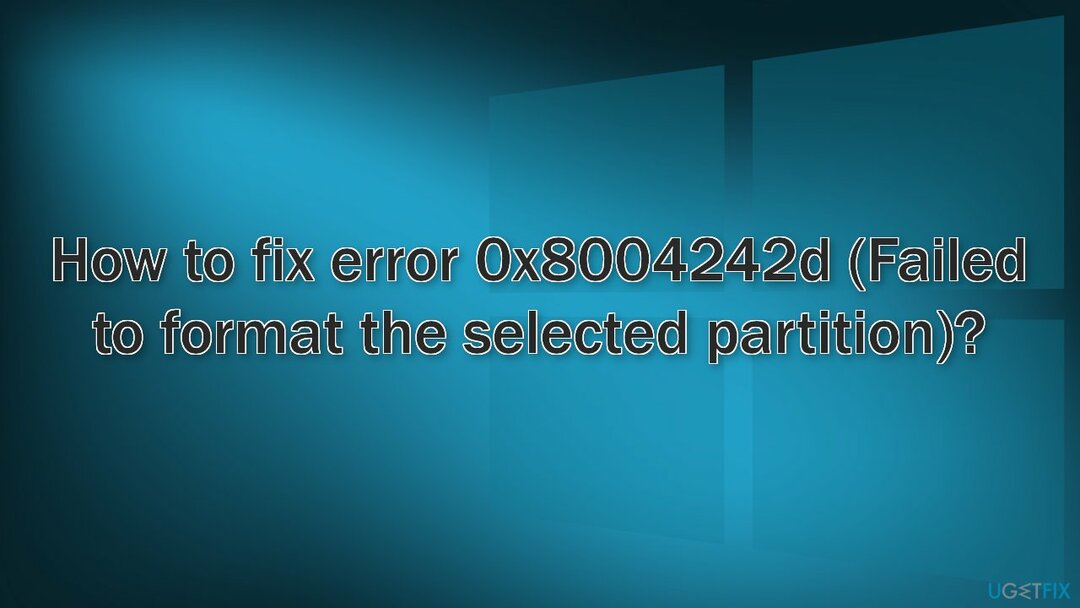
Metoda 1. Izbrišite sve particije
Za popravak oštećenog sustava morate kupiti licenciranu verziju Reimage Reimage.
- Umetnite kompatibilni instalacijski medij i ponovno pokrenuti tvoje računalo
- Vaše računalo će pitati želite li se pokrenuti s instalacijskog medija, da biste to učinili, pritisnite bilo koju tipku
- Kliknite na Sada instalirati i nastavite s koracima instalacije
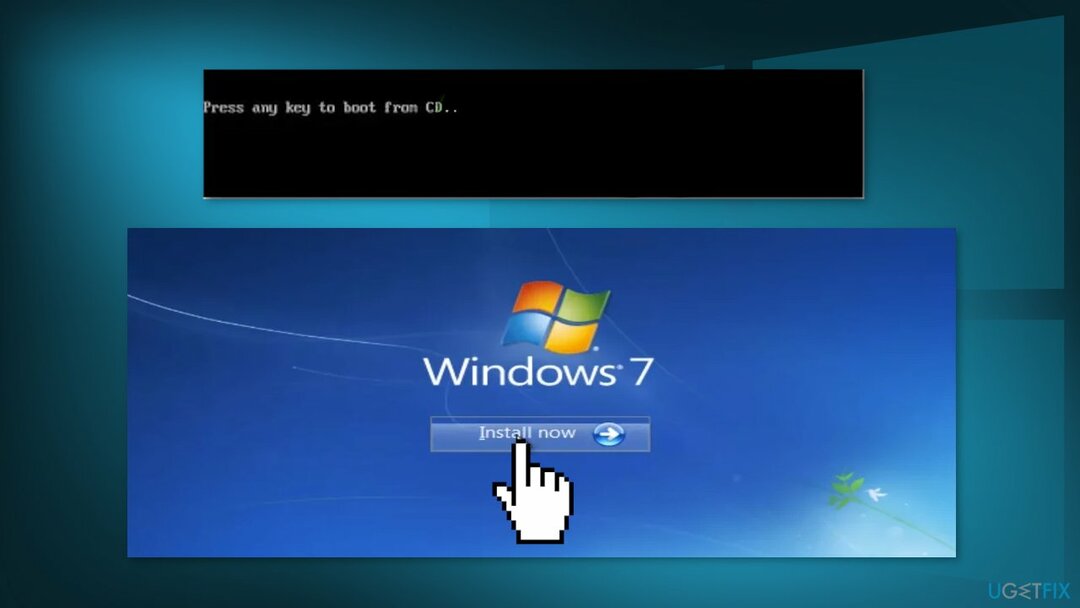
- Kliknite na Prilagođeno: instalirajte samo Windows (napredno)
- Počnite birati svaku particiju pojedinačno, a zatim kliknite na Izbrisati
- Kada se od vas zatraži da potvrdite operaciju, kliknite Da
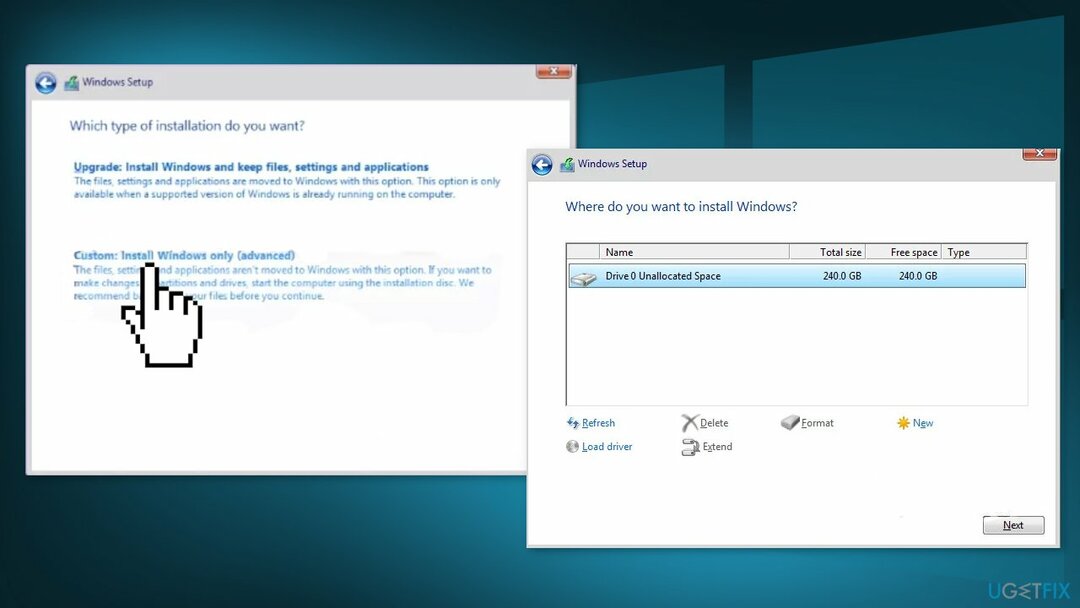
- Činite to dok ne ostanete s jednim diskom (0) od Neraspoređeni prostor
- Sada biste trebali moći kreirati nove particije bez da naiđete na pogrešku 0x8004242d
Metoda 2. Očistite tvrdi disk
Za popravak oštećenog sustava morate kupiti licenciranu verziju Reimage Reimage.
- Umetnite instalacijski medij koji je kompatibilan s vašom verzijom sustava Windows i ponovno pokrenuti tvoje računalo
- Pritisnite bilo koju tipku i kliknite na Popravite svoje računalo
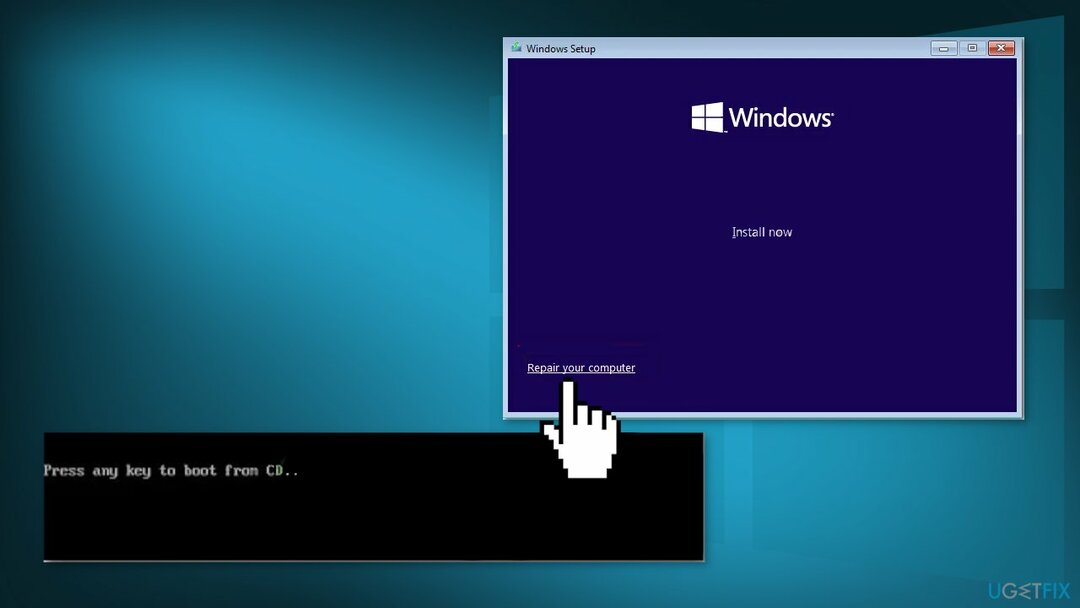
- Kliknite na Rješavanje problema i biraj Naredbeni redak s popisa Napredne opcije
- Tip diskparti pritisnite Unesi
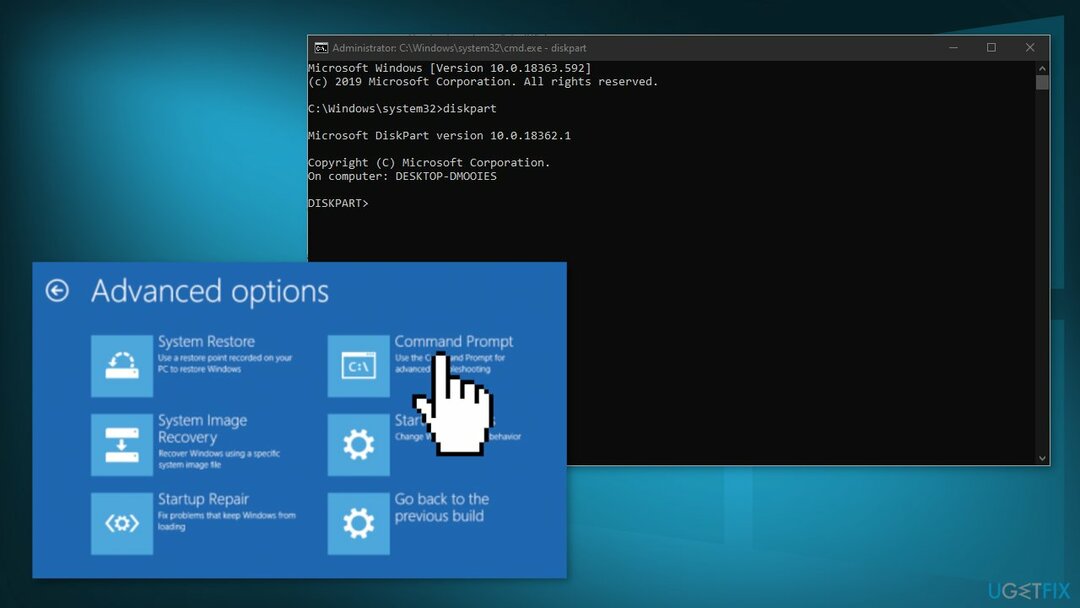
- S otvorenim uslužnim programom Diskpart upišite sljedeću naredbu i pritisnite Unesi:
disk s popisom
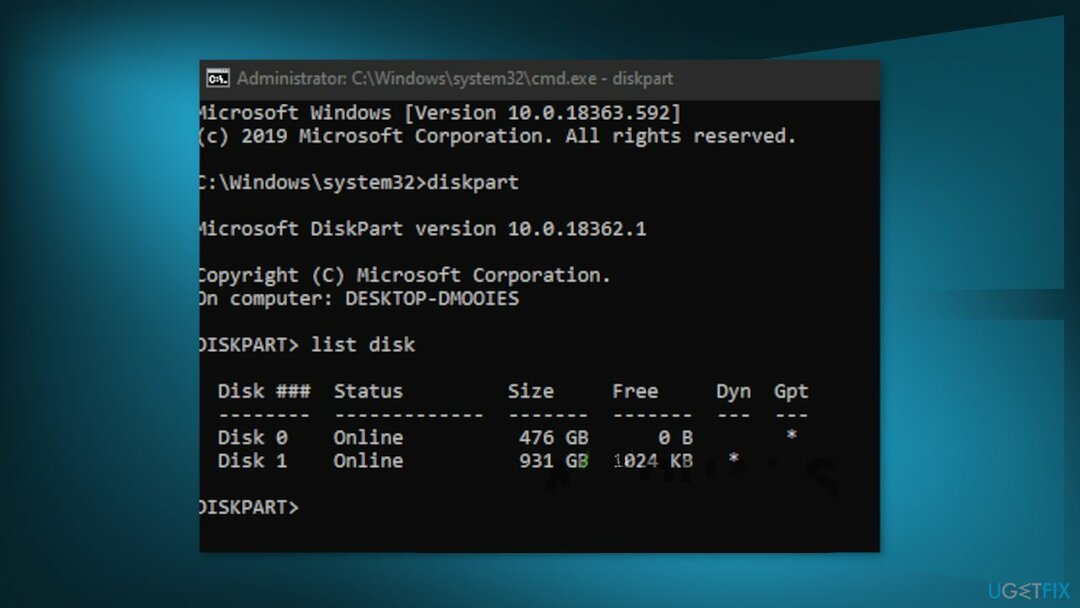
- Odredite koji od diskova uzrokuje pogrešku
- Upišite sljedeću naredbu i pritisnite Unesi:
sel disk *broj*
- Upišite sljedeću naredbu i pritisnite Unesi:
det disk
- Upišite sljedeću naredbu i pritisnite Unesi za početak čišćenja vašeg diska:
očistiti sve
- Upišite sljedeću naredbu i pritisnite Unesi za izlaz iz alata:
Izlaz
- Zatvori Prozor naredbenog retka, ponovno pokrenuti svoje računalo i vratite se na zaslon za odabir diska
Metoda 3. Onemogućite podršku za pokretanje s USB-a
Za popravak oštećenog sustava morate kupiti licenciranu verziju Reimage Reimage.
- Uključite računalo i počnite pritiskati tipku za postavljanje čim se pojavi početna tipka za pokretanje. Pritisnite tipku više puta dok se ne nađete unutar BIOS izbornika.
- Pristupite ČIZMA karticu i osigurati da UEFI podrška za pokretanje je Onemogućeno
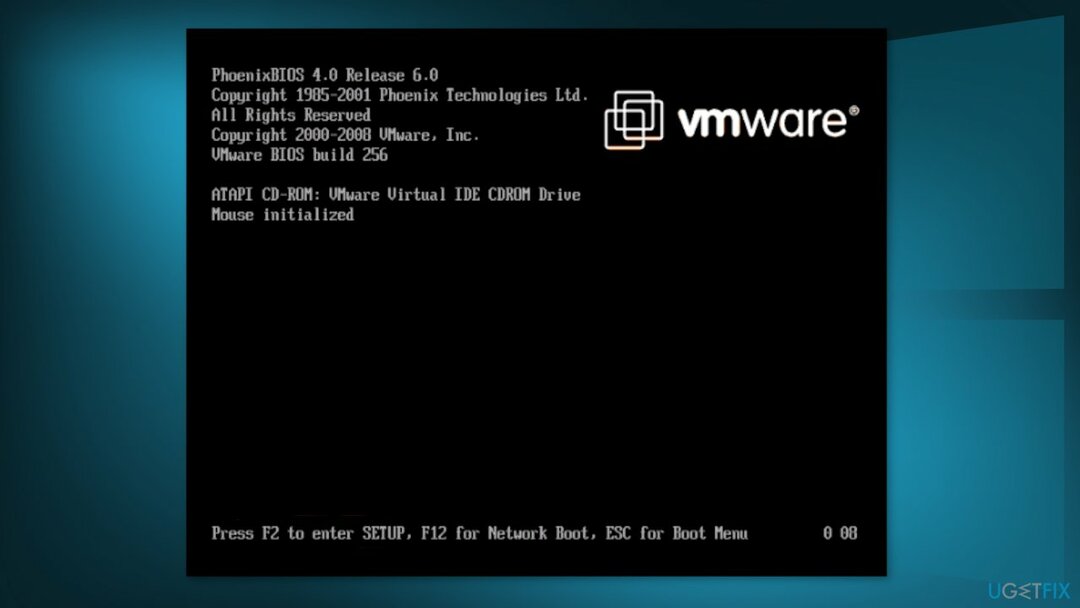
- Spremite izmjene i provjerite je li problem riješen
- Ako uspijete dovršiti instalaciju sustava Windows, možete obrnuti inženjering gore navedene korake i ponovno omogućite UEFI Boot podršku
Automatski popravi svoje greške
Tim ugetfix.com pokušava dati sve od sebe kako bi pomogao korisnicima da pronađu najbolja rješenja za uklanjanje svojih pogrešaka. Ako se ne želite boriti s tehnikama ručnih popravaka, upotrijebite automatski softver. Svi preporučeni proizvodi testirani su i odobreni od strane naših stručnjaka. Alati koje možete koristiti za ispravljanje pogreške navedeni su u nastavku:
Ponuda
Učini to sada!
Preuzmite popravakSreća
Jamčiti
Učini to sada!
Preuzmite popravakSreća
Jamčiti
Ako niste uspjeli ispraviti pogrešku pomoću Reimagea, obratite se našem timu za podršku za pomoć. Molimo vas da nam kažete sve detalje za koje mislite da bismo trebali znati o vašem problemu.
Ovaj patentirani proces popravka koristi bazu podataka od 25 milijuna komponenti koje mogu zamijeniti bilo koju oštećenu ili nedostajuću datoteku na računalu korisnika.
Za popravak oštećenog sustava morate kupiti licenciranu verziju Reimage alat za uklanjanje zlonamjernog softvera.

Spriječite da vas web stranice, ISP i druge strane prate
Ostati potpuno anoniman i spriječiti ISP i vlade od špijuniranja na tebi, trebao bi zaposliti Privatni pristup internetu VPN. Omogućit će vam da se povežete na internet dok ste potpuno anonimni tako što će šifrirati sve informacije, spriječiti trackere, oglase, kao i zlonamjerni sadržaj. Što je najvažnije, zaustavit ćete ilegalne nadzorne aktivnosti koje NSA i druge vladine institucije obavljaju iza vaših leđa.
Brzo povratite izgubljene datoteke
Nepredviđene okolnosti mogu se dogoditi u bilo kojem trenutku tijekom korištenja računala: može se isključiti zbog nestanka struje, a Može se pojaviti Plavi zaslon smrti (BSoD) ili nasumična ažuriranja sustava Windows mogu se pojaviti na stroju kada ste otišli na nekoliko minutama. Kao rezultat toga, vaši školski zadaci, važni dokumenti i drugi podaci mogu biti izgubljeni. Do oporavak izgubljene datoteke, možete koristiti Data Recovery Pro – pretražuje kopije datoteka koje su još uvijek dostupne na vašem tvrdom disku i brzo ih dohvaća.